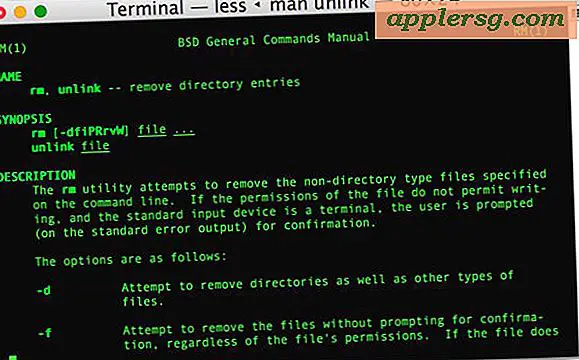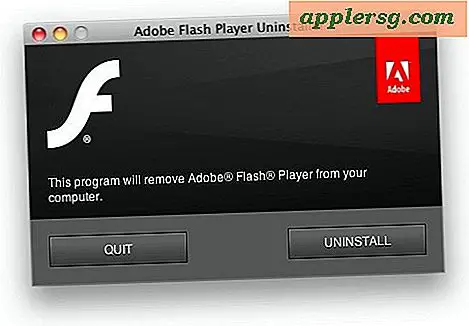Hoe "Systeem" opslagruimte op iPhone of iPad te verminderen

Als je ooit de iOS-opslagsectie van de app Instellingen op een iPhone of iPad hebt bezocht, is het je misschien opgevallen dat de opslagruimte "Systeem" soms vrij groot is en een aanzienlijke hoeveelheid opslagcapaciteit in beslag kan nemen. Voor apparaten met een extra grote opslagcapaciteit is dit misschien geen probleem, maar als u met "Systeem" 16 GB opslagruimte opneemt op een 32 GB-apparaat, is dat duidelijk een opslagbelasting die de totale apparaatcapaciteit beïnvloedt, waardoor mogelijk andere toepassingen van het apparaat omdat het geen apps, games, media of andere dingen naar het apparaat kan downloaden. Daarom kan het wenselijk zijn om een groot "Systeem" -opslaggedeelte van iOS-apparaten te verkleinen.
Deze tip behandelt een enigszins eigenzinnige manier om de totale grootte van "Systeem" -opslag te verminderen, zoals te vinden op de opslaginstellingen van een iPad of iPhone.
De huidige opslagcapaciteit van het systeem in iOS controleren
Voordat je verder gaat, wil je misschien een idee krijgen van hoe groot je huidige "Systeem" -opslag is voordat je probeert de capaciteit te verminderen, dit geeft je een referentiepunt om mee te werken. U kunt de systeemopslaggrootte controleren door het volgende te doen:
- Open de app "Instellingen" op de iPhone of iPad en ga vervolgens naar "Algemeen"
- Kies 'iPhone-opslag' of 'iPad-opslag'
- Wacht tot het opslaggebruik is berekend en scrol dan helemaal naar de onderkant van het opslagscherm om "Systeem" en het totale gebruik van de opslagcapaciteit te vinden
"Systeem" kan enorm verschillende formaten hebben, soms is het 7 GB of zo, maar het kan ook gemakkelijk 10 GB, 15 GB of zelfs maar liefst 25 GB of groter zijn, vaak zelfs op hetzelfde apparaattype. Dat schijnbaar willekeurige maar significante opslaggebruik maakt "System" een beetje zoals de "Other" -opslag die sommige gebruikers al lang gefrustreerd heeft gemaakt door apparaatopslag in iOS te gebruiken.
Nu u weet hoe groot uw "Systeem" -opslag is vanaf het begin, laten we het proces bekijken dat kan helpen om die opslagruimte te verkleinen.
De opslag van het "systeem" op de iPhone of iPad verkleinen
Als u deze truc wilt gebruiken om de capaciteitsgrootte van het systeem in uw iPhone-opslag of iPad-opslag te verkleinen, hebt u het iOS-apparaat, een computer met iTunes en een USB-kabel nodig om het apparaat op de computer aan te sluiten. Als je dat allemaal hebt, is de rest opmerkelijk eenvoudig.
- Open iTunes op de computer, dit kan een Mac- of Windows-pc zijn
- Sluit de USB-kabel aan op de computer en sluit vervolgens de iPhone of iPad aan op die USB-kabel
- Ontgrendel de iPhone of iPad door de toegangscode van het apparaat in te voeren - als u deze nog nooit op de computer hebt aangesloten voordat u de computer moet 'vertrouwen' wanneer die pop-up verschijnt
- Laat de iPhone of iPad aangesloten op de computer met iTunes een paar minuten open, je hoeft niet te synchroniseren of laat het gewoon zitten
- Start de app "Instellingen" en ga vervolgens naar het gedeelte "Algemeen" en naar het gedeelte "Opslag" van het apparaat, scrol helemaal omlaag om "Systeem" te zien, het moet opnieuw berekend zijn en vaak (maar niet altijd) aanzienlijk verkleind zijn
- Ontkoppel de iPhone of iPad van de computer en USB-kabel en geniet van uw nieuwe gratis opslagruimte

Waarom dit werkt, is niet helemaal duidelijk, maar vermoedelijk wanneer je een iPhone of iPad op een computer aansluit en iTunes opent, voert het een soort van onderhouds- of opschoningsgedrag uit dat caches en tijdelijke bestanden uit het gedeelte iOS-systeem dumpt, misschien ter voorbereiding op een back-up naar iTunes, en wanneer deze is voltooid, kan deze een aanzienlijke hoeveelheid opslagcapaciteit op het apparaat vrijmaken.
In de hier getoonde schermafbeeldingen kon ik meer dan 5 GB opslagruimte op een iPhone vrijmaken door hem met iTunes op een computer aan te sluiten en hem twee minuten te laten zitten terwijl hij werd ontgrendeld. Op een iPad kon ik 2 GB vrijmaken door dezelfde actie uit te voeren.
Deze methode werkt echter niet gegarandeerd, en op een iPhone X met een gigantische systeemgrootte van 25, 6 GB werd deze slechts minder dan 1 GB vrijgemaakt. Sommige gebruikers melden dramatischere wijzigingen in de grootte van "Systeem", maar er lijkt niet veel rijm of reden aan te kleven, als je een voorgevoel hebt, deel ze dan in de opmerkingen hieronder.

Wat is "Systeem" -opslag eigenlijk?
Het gedeelte "Systeem" van de iPhone of iPad Storage is waarschijnlijk vrij letterlijk, het is de systeemsoftware. Dat omvat iOS zelf, het centrale besturingssysteem dat draait op de iPhone of iPad, inclusief alle systeemfuncties, systeem-apps en vermoedelijk andere systeemcomponenten zoals caches, tijdelijke bestanden en andere onderbouwingen van het iOS-besturingssysteem.
De vaak willekeurig en sterk variërende opslagconsumptie van het gedeelte "Systeem" van iOS-opslag lijkt een beetje op het vage "andere" opslaggedeelte van iOS-apparaten, dat nog steeds wordt vermeld in het gedeelte Opslag van de app Instellingen, maar het lijkt erop dat "Systeem" bevindt zich nu in het gedeelte "Andere".

Een andere optie die consequent de "System" -opslag van iOS verkleint, is veel dramatischer; wis het apparaat, installeer vervolgens iOS opnieuw en herstel vanaf uw back-up. Het is duidelijk dat dit een belangrijke onderneming is, dus dat zou voor niemand een eerste toevlucht moeten zijn. Evenzo zal het terugzetten van iOS doorgaans ook de "Other" -capaciteit verminderen op een iPhone of iPad.
Algemene iOS-opslagtips
Een van de grootste klachten iPhone- en iPad-gebruikers hebben vaak te maken met onvoldoende opslagruimte op hun apparaten (samen met iCloud, maar dat is een ander onderwerp), met name op kleinere opslagmodellen met 16 en 32 GB, maar zelfs met 64 GB, 128 GB en 256 GB-apparaten ook, afhankelijk van hoeveel spullen er zijn.
Als u probeert "systeem" -opslagruimte vrij te maken om het algemene opslaggebruik op de iPhone of iPad te verminderen, is het misschien ook interessant om te weten hoe u "Overige" opslag op een iPhone of iPad verwijdert en verwijdert, samen met het verwijderen " Documents & Data "van iOS-apps. Andere handige tips voor het vrijmaken van opslagcapaciteit op iOS-apparaten zijn het offloaden van apps uit iOS die ongebruikt zijn, het verwijderen van apps die ongebruikt zijn, het automatisch uitladen van ongebruikte apps toestaan en de focus op het wissen van "Documenten en gegevens" van apps op de iPhone of iPad, in het bijzonder met apps zoals Instagram die grote caches hebben die opslag op de iPhone in beslag nemen.
Heeft deze truc voor u gewerkt om uw "systeem" -opslagruimte op een iPhone of iPad te verminderen? Heb je nog andere handige trucs om merkwaardig grote systeem- of andere opslagcapaciteiten op iOS-apparaten te verminderen? Deel je ervaringen in de reacties hieronder!